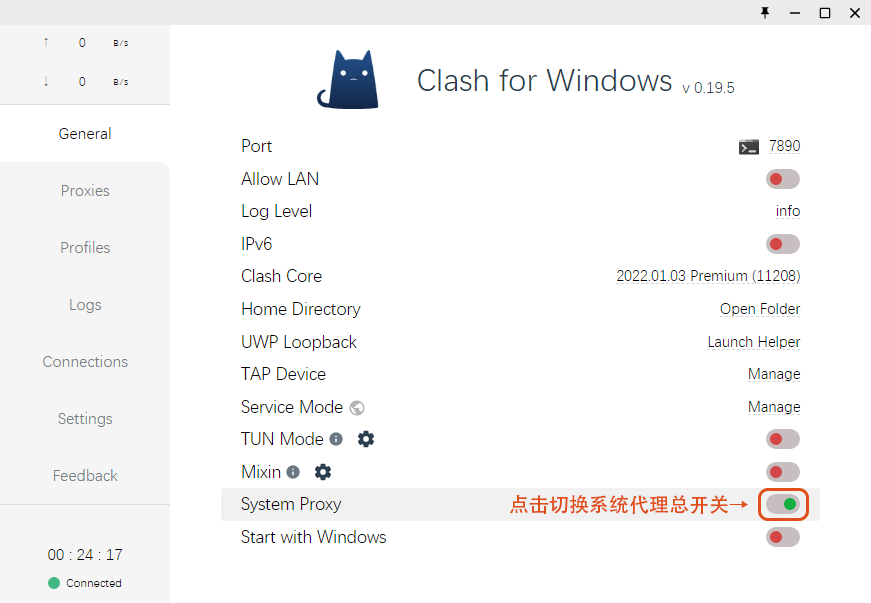¶ Clash For Windows 下载与安装
从 Clash For Windows 下载软件
说明:Clash for Windows 免费客户端同时支持 Windows 和 Mac 平台,并且支持一键导入订阅配置文件,请您确保在阅读本教程前已安装或升级到最新版的 Clash for Windows。
Windows平台版本解压软件压缩包直接安装,请用管理员身份运行Clash for Windows.exe启动客户端。
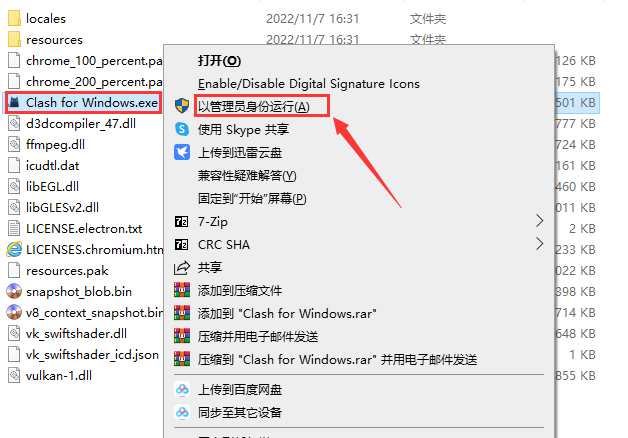
一:安装完成后的初始化界面,新手可以不更改任何配置
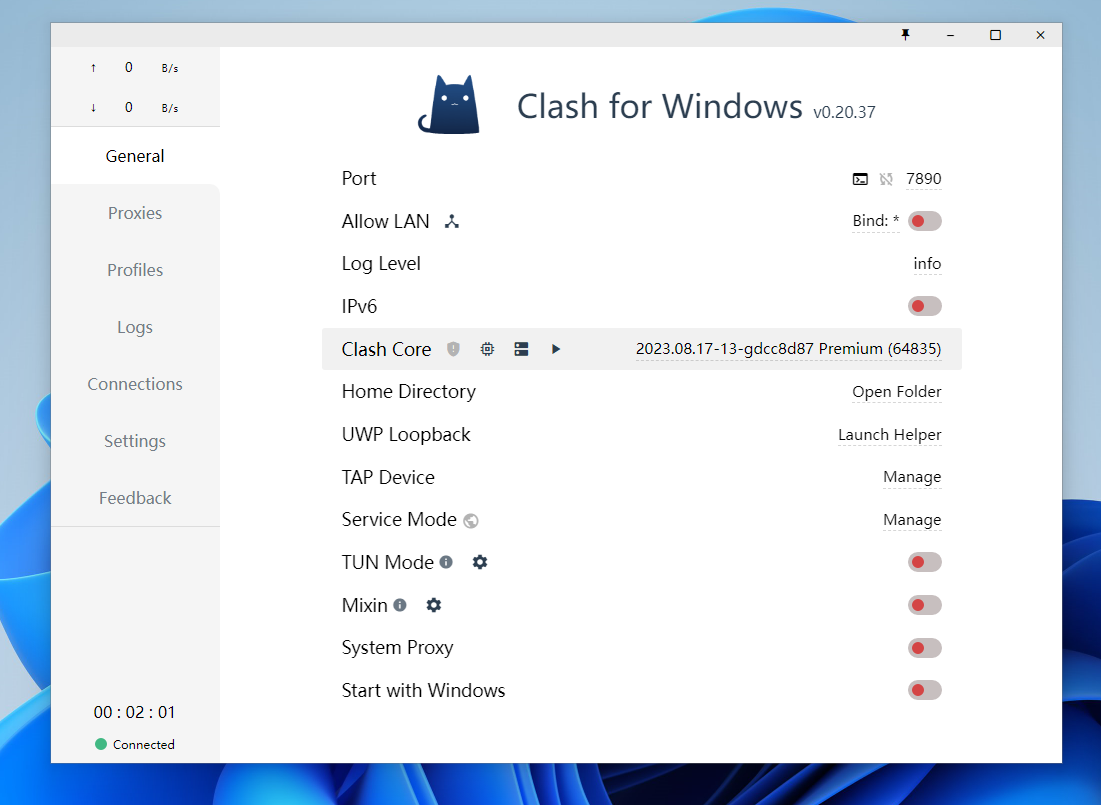
二:龙猫VPN后台 https://totorocloud.cc 获取你自己的订阅链接,进入龙猫主页,找到我的订阅,点击一键订阅(手动配置)

二/2:在弹出的面板中点击复制订阅链接(手动配置)
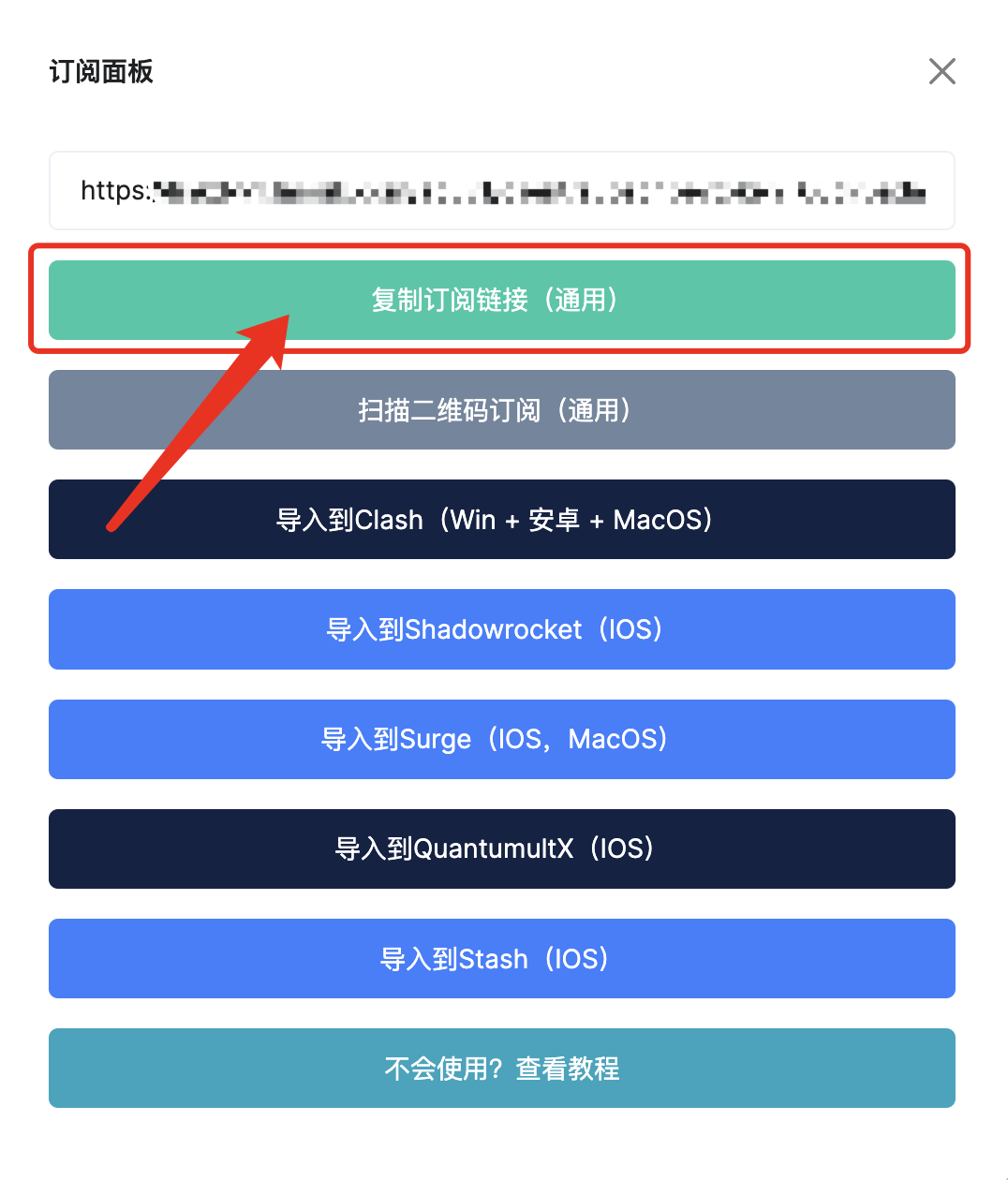
三:回到打开的clash,选择”Profiles“选项,在输入框粘贴刚才复制的链接,点击Download
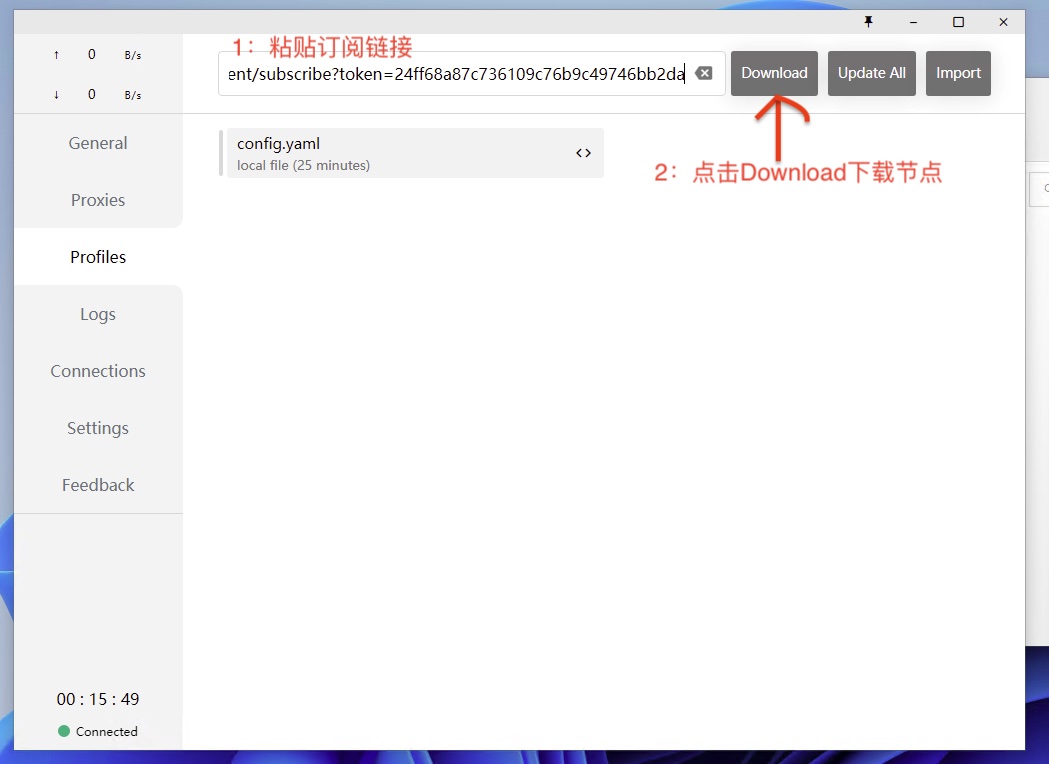
四:请选中刚才下载的文件,参考图如下
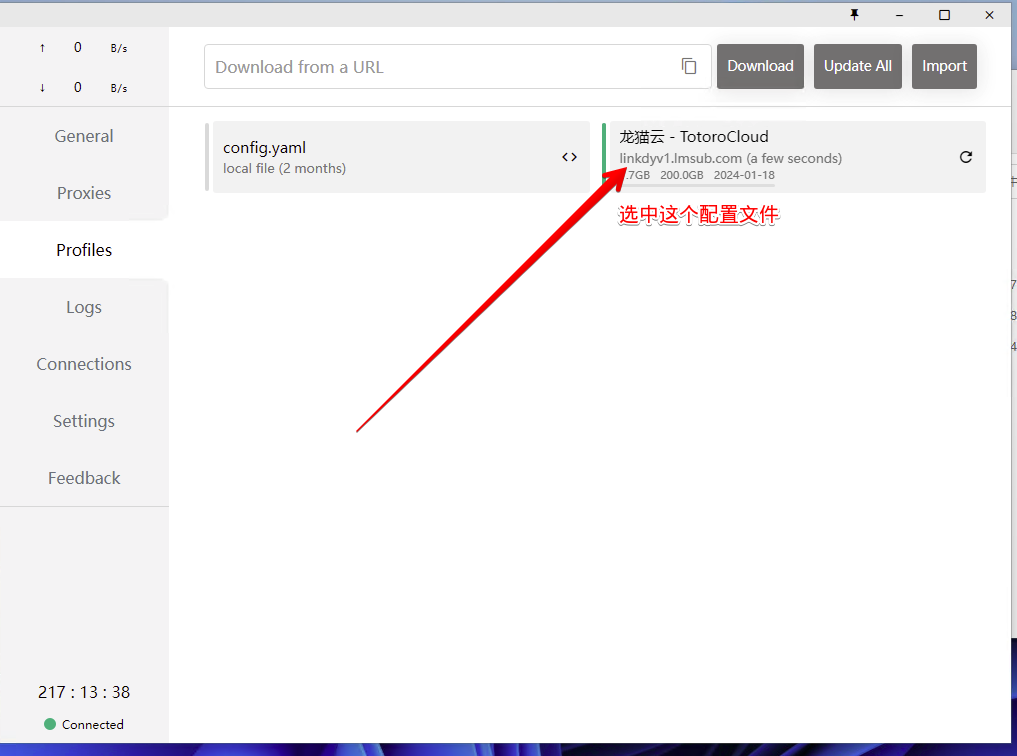
五:去到”Proxies“选项,选择"Rule"规则代理模式然后手动选择一个节点,你也可以如图所示系统自动选择节点,并且对节点进行一次测速,每个节点后面都出现了绿色数字,代表节点激活成功,如图右上角小红框就是节点测速按钮
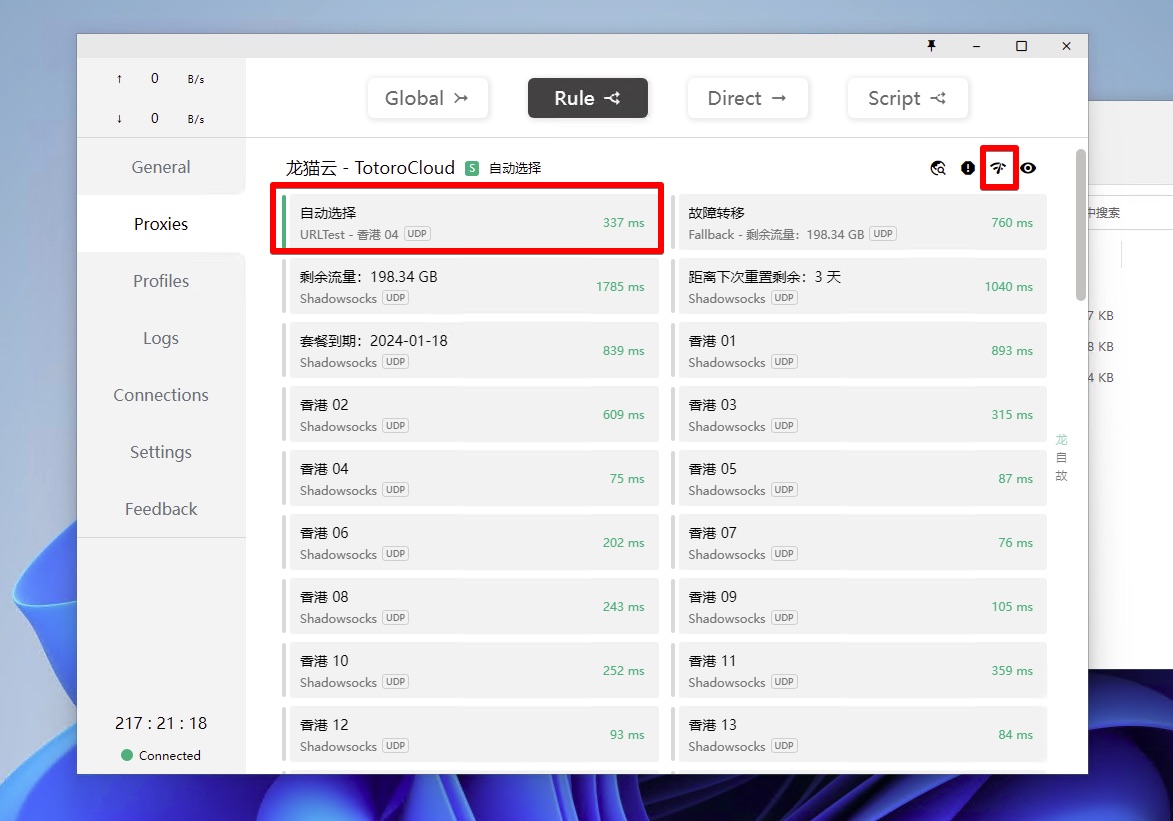
六:再去到 ”General“ 选项,打开系统代理模式,开始上网
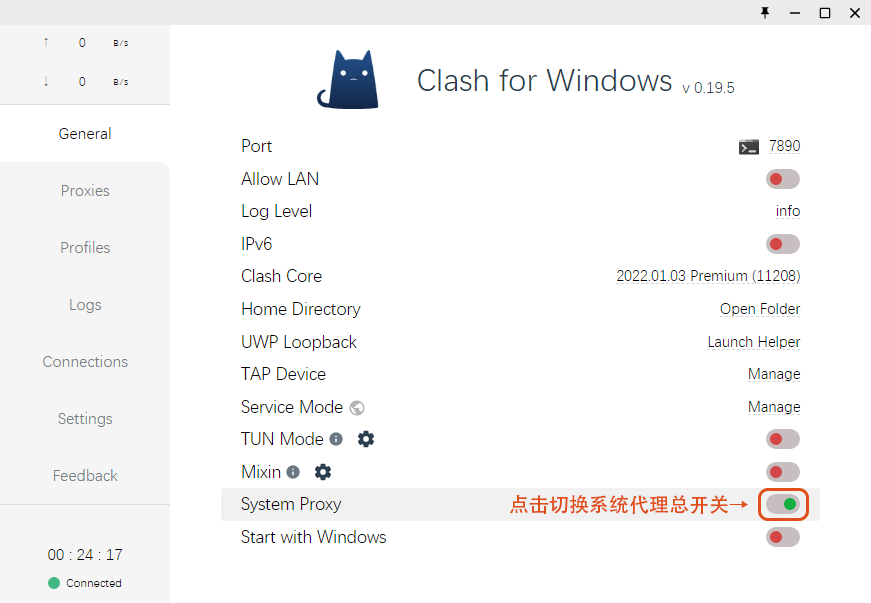
七:按照以上方式走完之后,请新开启一个浏览器,建议Chrome浏览器,可以测试打开 google.com 或者 youtube.com ,如果能打开就表示代理设置成功了。
¶ 自动配置
一:在龙猫官网的主页 https://totorocloud.cc ,找到我的订阅,在弹出对面板里选择导入到clash,一键导入Clash For Windows 自动配置
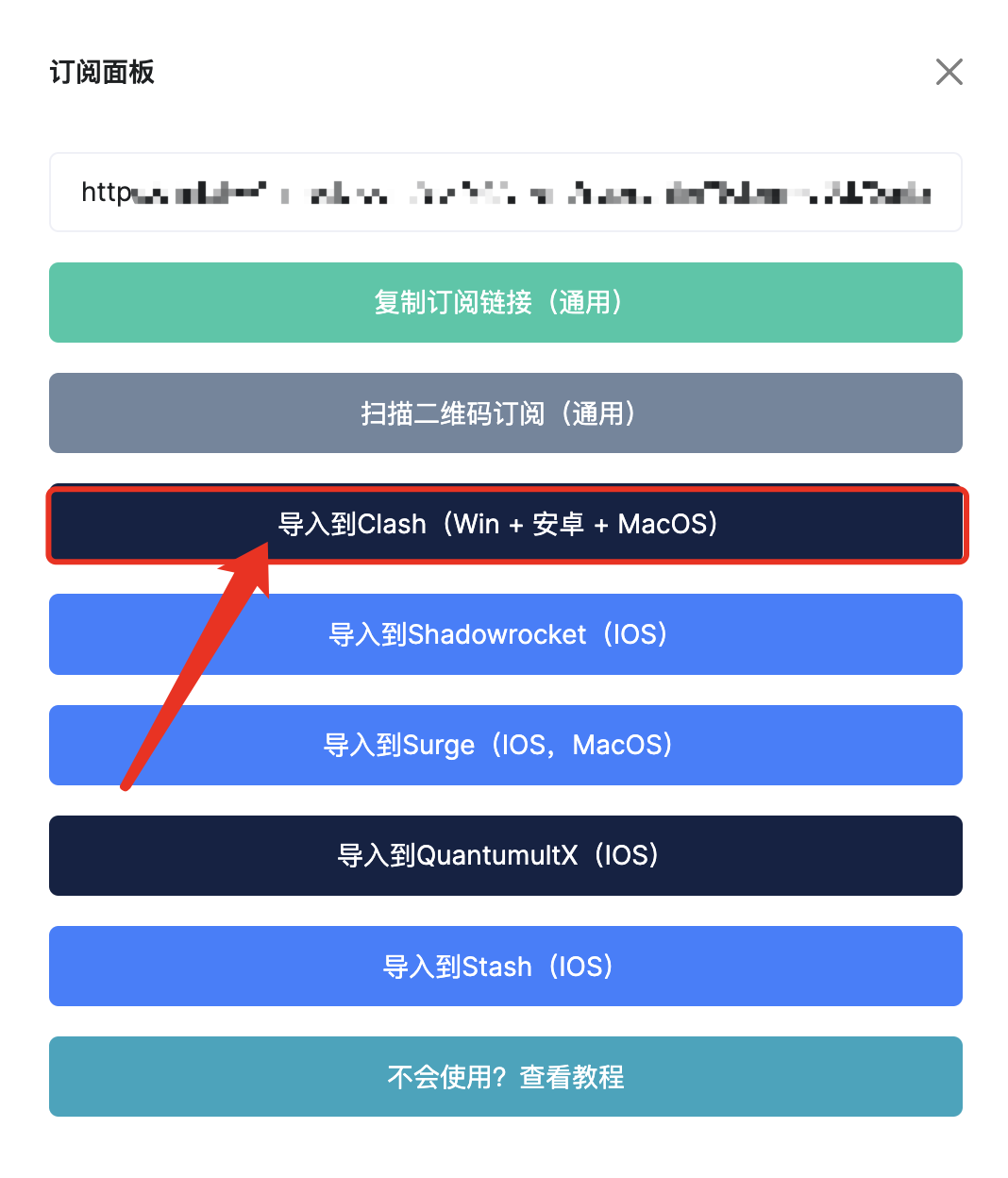
二:点击后系统会提示打开clash,或着手动打开查看profiles选项,是否含有个带流量信息的配置文件
在Profiles界面可以看到系统已经自动下载好了 龙猫云 的订阅配置文件。每次自动更新配置文件都会同步更新使用流量等基本信息,用户可在配置文件下方小字查看。
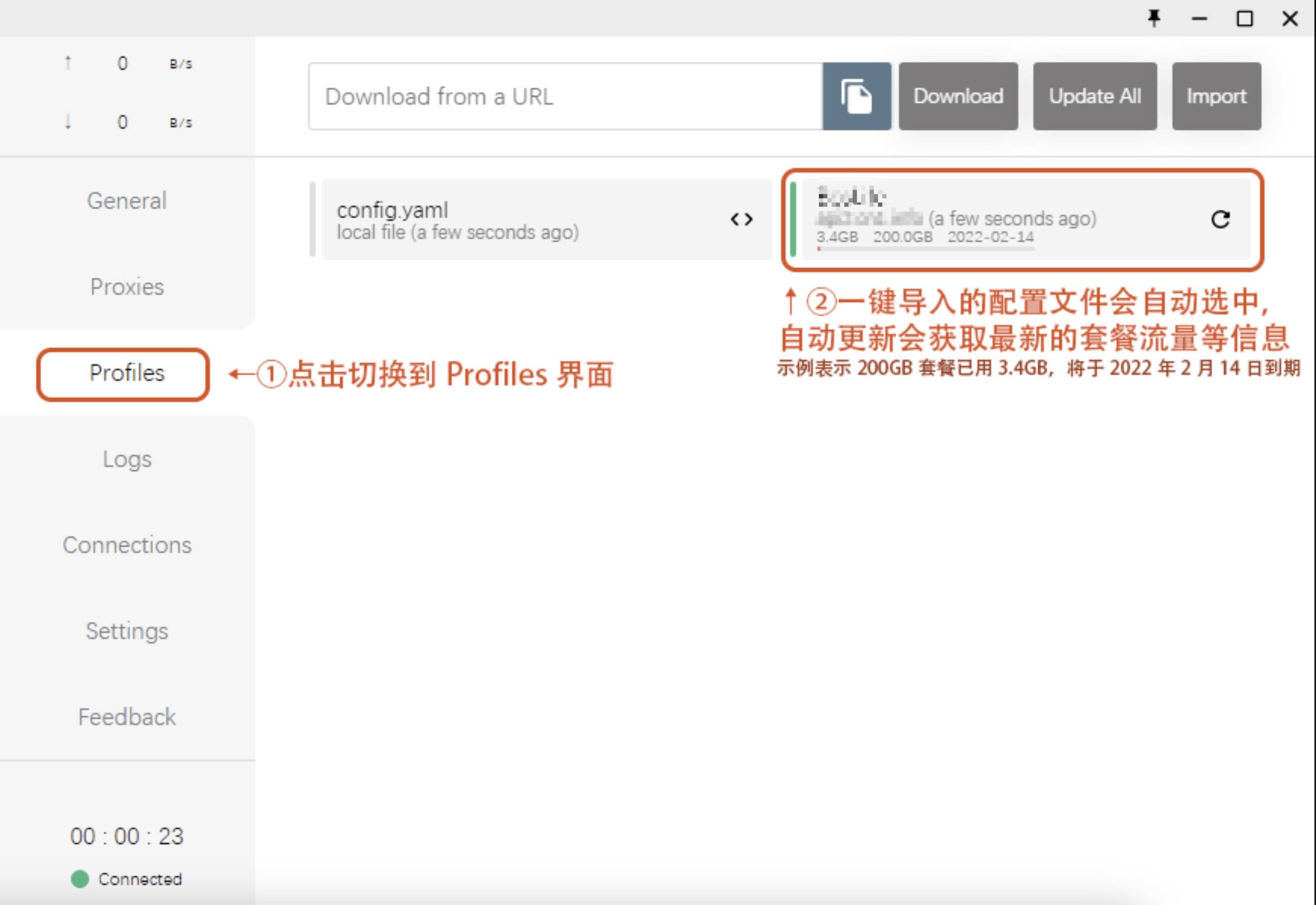
三:进入General界面,选择System Proxy即可开始运行软件。其中Start With Windows/macOS代表开机后自动运行